Microsoft PowerPoint – Farbe von Aufzählungszeichen ändern
Die folgende PowerPoint-Kurzanleitung zeigt, wie du in einer Aufzählung die Farbe der Aufzählungszeichen änderst.
1. Markiere zunächst eine Aufzählung, in der die Farbe der Aufzählungszeichen geändert werden soll.
Wenn du die Aufzählungszeichen-Farbe nur für einzelne Punkte einer Aufzählung ändern möchtest, markiere stattdessen nur diese Punkte.

2. Gehe in die Registerkarte „Start“ und klicke in der Absatz-Gruppe auf den Pfeil rechts neben dem Aufzählungszeichen-Symbol. Klicke unten auf „Nummerierung und Aufzählungszeichen…“.
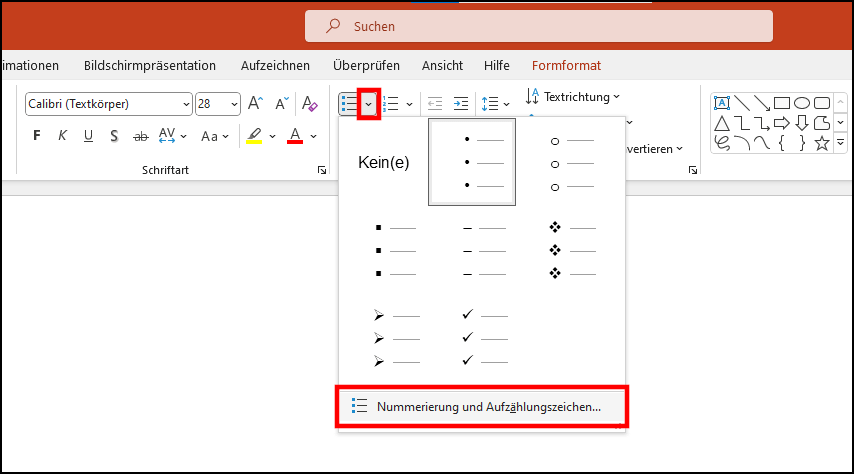
3. PowerPoint öffnet ein Dialogfenster. Im ersten Tab können die Aufzählungszeichen angepasst werden.
Ganz unten findest du auch das Feld für die Farbe der Aufzählungszeichen.
Klicke auf die aktuell angezeigte Farbe und wähle entweder eine der vorgeschlagenen Designfarben oder Standardfarben aus oder klicke unten auf „Weitere Farben…“.
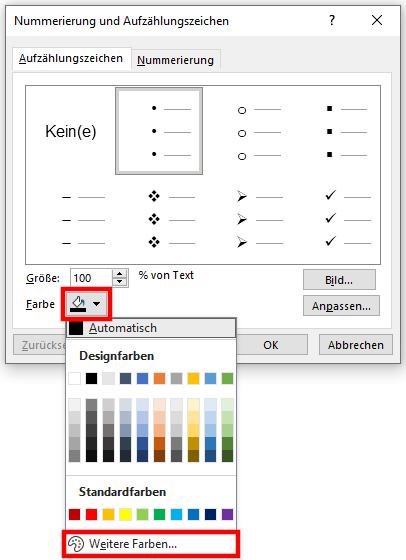
Um eine Farbe über die Eingabe von RGB-Werten einzufügen, wechsle nach einem Klick auf „Weitere Farben…“ in den Tab „Benutzerdefiniert“, gib die Werte dort ein und bestätige mit „OK“.

Zusätzlich zur Farbe kannst du auch noch die Art der Aufzählungszeichen ändern. Klicke auf „Anpassen…“, um ein beliebiges Zeichen als Aufzählungszeichen festzulegen oder auf „Bild…“, um ein eigenes Bild als Aufzählungszeichen zu verwenden.
Außerdem kann die Größe der Aufzählungszeichen im Verhältnis zum Text eingestellt werden.
4. Klicke auf „OK“, um die Farbänderung der Aufzählungszeichen auf die markierte Aufzählung anzuwenden.